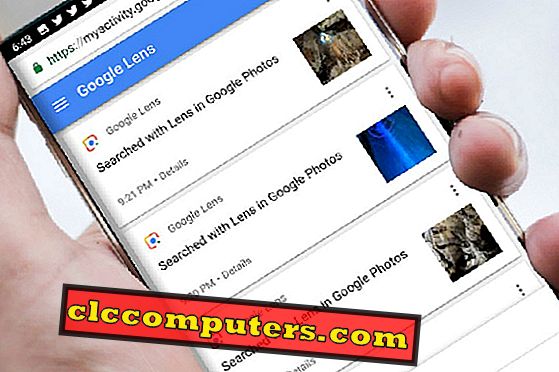
깊은 학습 기능을 갖춘 Google Lens는 카메라가 인식하는 것을 인식하고, 라벨을 읽고, 식별 된 객체를 온라인으로 검색하고, 심지어 행동까지 취할 수 있습니다. 예를 들어 사용자 이름과 비밀번호가 포함 된 WiFi 라벨을 가리키면 스마트 폰이 해당 WiFi 네트워크에 자동으로 연결됩니다. WiFi 라벨을 확인하고 그것을 읽는 것은 괜찮지 만, 분명히 우리가 스마트 폰 카메라로 할 수있는 활동이 있습니다.
어제의 활동을 분석 한 Google Lens가 불안한 경우, Google이이 기록 된 Google Lens 활동을 삭제할 수있는 방법을 제공하지 않기 때문에 걱정하지 마십시오.
Google Lens 활동보기
Google 활동 링크에서 Google 렌즈 기록을 포함한 모든 Google 활동을 볼 수 있습니다. 계속 진행하려면 Google의 MyActivity 페이지에서 Google Lens Activity 페이지를 열고 Google 계정 자격증 명으로 로그인하십시오. 여기에는 Google 검색, 광고, 드라이브, Gmail, 모바일 활동 등 모든 Google 서비스 활동이 표시됩니다.
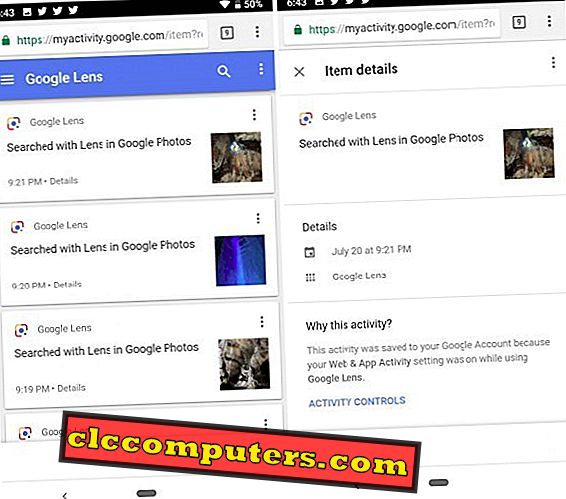
Google Lens에서 사용한 모든 사건 기록을 볼 수 있습니다. 이 외에도 활동을 그룹화하고 활동을 분류하여 활동을 그룹화 할 수 있습니다. 키워드로 특정 활동을 검색 할 수도 있습니다.
기본 화면에서 '날짜 및 제품 별 필터링'옵션을 선택하고 'Google 제품 필터링'옵션에서 Google 렌즈를 선택하십시오. 모든 Google Lens 활동이 해당 활동이 발생한 시간과 함께 표시됩니다. 특정 Lens 활동에 대한 자세한 내용을 보려면 해당 Google Lens 사건을 클릭하여 해당 활동의 세부 정보를 확인하십시오.
선택한 렌즈 작업 삭제
활동 및 인시던트 수를 기준으로 날짜 또는 키워드를 기반으로 활동 그룹 중 하나의 활동을 삭제하도록 선택할 수 있습니다.
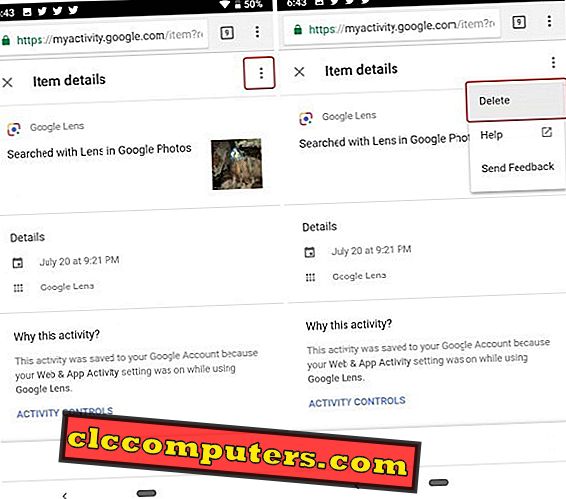
개별 Google Lens 활동을 삭제하려면 해당 활동을 열고 오른쪽 상단에있는 점 3 개의 버튼을 클릭하십시오. Google MyActivity 기록에서 활동을 삭제하는 데 사용할 수있는 삭제 옵션이 표시됩니다.
그룹 별 렌즈 작동 삭제
또한 페이지에서 여러 활동을 선택하여 한 번에 삭제할 수 있습니다. Google Lens 제목 옆에 나타나는 Google Lens의 로고를 클릭하기 만하면 확인란으로 바뀝니다.
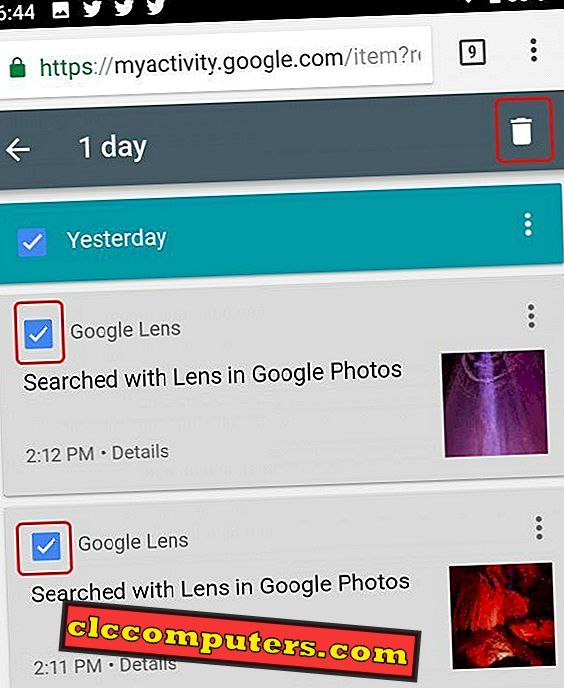
단일 활동을 선택한 후에는 삭제하려는 다른 모든 Google Lens 활동을 유사하게 선택할 수 있습니다. 선택한 활동을 삭제하려면 화면 오른쪽 상단 모서리에있는 쓰레기통 버튼을 클릭하기 만하면됩니다.
날짜 별 활동 삭제
위의 필터를 적용하여 모든 Google Lens 활동을 확인한 후에는 해당 날의 모든 활동 아래에 파란색 막대가 있음을 알 수 있습니다.
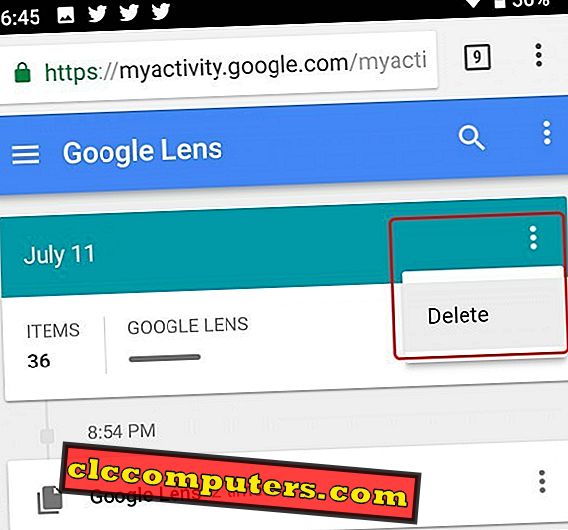
모든 Google Lens 활동을 날짜별로 삭제하려면 해당 날의 활동 섹션으로 이동하여 세 점 단추를 사용하여 옵션 메뉴를 열고 삭제를 클릭하십시오.
기간의 범위로 활동 삭제
지난 달 또는 1 년 동안의 렌즈 활동을 삭제하려면 어떻게합니까? 데이터 범위를 사용하여 Google Lens 활동을 일괄 삭제하려면 3 점 버튼을 사용하여 메뉴를 열고 '활동 삭제 기준'옵션을 선택하십시오. 열리는 페이지에서 날짜 범위를 선택하고 삭제를 클릭하십시오.
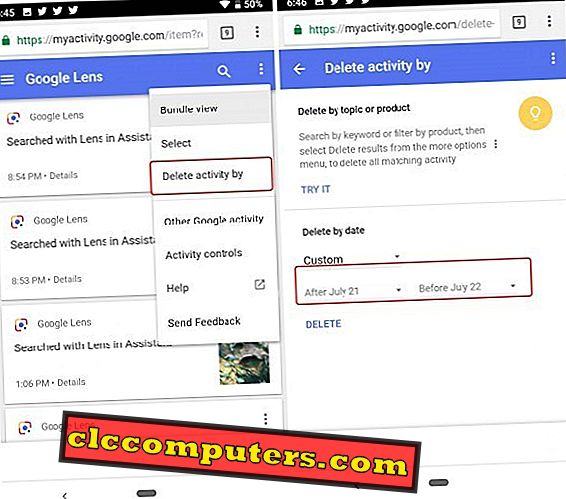
삭제를 누르면 Google 서비스를 사용할 때 수집 한 정보가 사용자 환경을 맞춤 설정하는 데 어떻게 유용 할지를 알려주는 메시지가 표시됩니다.

Google Lens 활동 기록 일시 중지
알고 있는지 여부에 관계없이 Google의 개인 정보를 제공하기 위해 Google에 개인 정보를 제출해야하는 비용으로 서비스가 무료로 제공됩니다. 우리가 좋아하는 것, 가는 곳, 여행 할 때, 여행하는 빈도, 우리가 선호하는 음식의 종류와 그렇지 않은 음식. 아마 우리가 알고있는 것보다 더 많은 것을 알고있는 Google이 있습니다. 이제 Google Lens을 사용하면 카메라 이미지와 온라인 검색 시간도 기록됩니다.
다음은 기록 된 Google Lens 활동을 삭제할 수있는 다양한 방법입니다. 원하는 경우 동일한 페이지에서 "활동 제어"옵션을 찾을 수 있습니다. 그것을 사용하여 Google에 귀하의 Google Lens 활동 기록을 일시 중지하도록 지시 할 수 있습니다. 이 설정을 사용하면 Google Lens 기능이 작동하지만 향후 데이터 분석을 위해 Google Lens Activity를 Google 서버에 저장하지 않아도됩니다. 그러나 이전 데이터에 영향을 미치지 않으므로 위에서 제거한 데이터를 영구히 삭제하려면 수동으로 삭제해야합니다.
Google Lens는 Apple의 놀라운 앱입니다. Google은 Google Lens 활동을 기록하여 서비스를 개선하고 있습니다. 그러나 사용자는 Google Lens 활동을 볼 수 있습니다. 개인 정보 보호에 관심이 있고 기록을 유지하고 싶지 않은 경우 계정에서 Google Lens 활동을 삭제할 수 있습니다.













